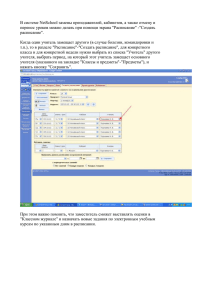СПРУТ-ТП Расписание Руководство пользователя
advertisement

СПРУТ-ТП Расписание Руководство пользователя Содержание 1 ОСНОВНЫЕ ВОЗМОЖНОСТИ ПРОГРАММЫ СПРУТ-ТП РАСПИСАНИЕ ........................................ 3 1.1. ОСОБЕННОСТИ ............................................................................................................................................. 3 2 УСТАНОВКА И НАСТРОЙКА ПРОГРАММЫ............................................................................................ 4 3 РАБОТА С ПРОГРАММОЙ ............................................................................................................................ 5 1.2. ПАНЕЛЬ ИНСТРУМЕНТОВ .............................................................................................................................. 5 1.3. НАСТРОЙКА ЗАДАНИЙ .................................................................................................................................. 5 Расписание........................................................................................................................................................... 5 Резервное копирование ........................................................................................................................................ 6 Восстановление ................................................................................................................................................... 7 Запуск исполняемых файлов................................................................................................................................ 8 4 ПРИМЕР РАБОТЫ С ПРОГРАММОЙ.......................................................................................................... 9 1.4. 1.5. 1.6. 1.7. 1.8. ЗАПУСК ПРОГРАММЫ ................................................................................................................................... 9 ДОБАВЛЕНИЕ НОВОГО РАСПИСАНИЯ............................................................................................................. 9 РЕЗЕРВИРОВАНИЕ:...................................................................................................................................... 12 ВОССТАНОВЛЕНИЕ ..................................................................................................................................... 14 ЗАПУСК .BAT ФАЙЛА .................................................................................................................................. 15 2 1 Основные возможности программы СПРУТ-ТП расписание Программа предназначена для выполнения сервисных работ (резервное копирование и восстановление баз данных, запуск скриптов в виде .bat файлов) по заранее составленному расписанию. Программа состоит из двух частей: редактор расписания и сервис (служба Windows XP), запускающий заранее настроенные работы по расписанию. Для резервирования и восстановления баз данных используется утилита gbak. 1.1. Особенности • • • • • 3 Удобный интерфейс редактора расписания. Можно создавать цепочки задач, каждая из которых будет запускаться по завершению предыдущей Расписание хранится в XML документе Архивирование резервных копий (zip) Поддержка двух схем ротации (автоматическое слежение за количеством резервных копий) 1. Простая: хранится заданное пользователем количество последних резервных копий 2. Сложная: сохраняются все копии за последнюю неделю, по 1 копии в неделю в течение заданного числа недель и по 1 копии в месяц в течение заданного числа месяцев. Ведение подробного лога со всеми стадиями работы сервиса 2 Установка и настройка программы Содержимое папки с программой: SprutTPBackUp.exe Редактор расписаний SprutTPBackUpSrv.exe Сервис Windows XP SprutTPBackUp.ini Файл конфигурации SprutTPBackUp.xml Пример файла с расписанием СПРУТ-ТП Расписание Руководство пользователя.doc руководство Данное Для ручной установки сервиса надо запустить SprutTPBackUpSrv.exe с ключом /install (Run → C:\BackUp\BackUpSrv.exe /install) При установке СПРУТ-ТП Администратор данный сервис устанавливается автоматически. 4 3 Работа с программой Главное окно редактора состоит из двух частей: слева дерево расписаний с вложенными подзадачами, а справа настройки выбранного в дереве элемента. Список задач хранится в xml-файле, выполняться задания будут из файла загруженного последним. 1.2. Панель инструментов Описание кнопок, расположенных в верхней части окна. Иконка Название Новый файл расписания Открыть Сохранить Описание Создать новый xml-файл с расписанием. После нажатия на кнопку появится диалог сохранения. Открыть файл с расписанием. Путь к открытому файлу написан в нижней части окна. Сохранить расписание в текущий файл. Сохранить в новый файл можно так: Файл → Сохранить как... Добавить новое расписание или подзадачу к выбранному расписанию. Добавить расписание или подзадачу Удалить Удалить выбранный элемент Вырезать Копировать Вставить Вырезать текущий элемент, чтобы вставить его в другое место. Копировать в буфер обмена расписание или подзадачу. Вставить содержимое буфера обмена. Перезапустить Перезапуск сервиса. Нужен для того, чтобы расписание изменения в расписании вступили в силу. При нажатии на кнопку «Сохранить» сервис автоматически перезапускается. Запустить Запуск сервиса. Если кнопка неактивна, значит расписание сервис уже запущен или не установлен. Остановить Остановка сервиса. расписание 1.3. Настройка заданий Описание опций и настроек различных задач. Расписание Дни недели Время 5 Определяет дни недели, по которым будет производиться запуск задания со всеми подзадачами. Определяет время запуска задания. Каждое задание может быть запущено только один раз в день. Схема ротации (сложная и простая) Если работы необходимо выполнять несколько раз в день, то нужно создать несколько расписаний с одинаковыми подзадачами (можно скопировать расписание при помощи клавиш Ctrl-C, Ctrl-V и задать необходимое время) Программа следит за количеством резервных копий по заданной схеме. Простая: задается количество хранимых копий. В папке будет хранится заданное число резервных копий. Сложная: сохраняются все копии за последнюю неделю (их число зависит от выбранных дней недели), а также по одной копии в неделю в течение нескольких недель (задается пользователем) и по одной копии в месяц в течение выбранного числа месяцев. Не рекомендуется в одну и ту же папку сохранять резервные копии разных баз данных. Это может привести к сбою в работе ротационной схемы. Переименовывать копии тоже не рекомендуется. Определяет вести ли лог работы программы. В выбранный файл будет записываться информация о выполнении задач и об ошибках. Галочка «Отчет о каждом действии» эквивалентна ключу –V[erbose] утилиты gbak (без этого ключа при успешном выполнении gbak не напишет в лог никакой информации). Лог Резервное копирование Путь к БД Папка для резервных копий Архивирование резервных копий Логин и пароль Проверка соединения Выбор базы данных для резервирования В выбранную папку будут сохраняться резервные копии. Имена файлов генерируются по следующему шаблону: «дд.мм чч-нн_[имя базы].fbk» где: дд – число, мм – месяц, чч – час, нн – минута создания копии. Копии будут заархивированы в zip Логин и пароль пользователя БД При нажатии на эту кнопку произведена попытка соединения с базой данных. Опции резервирования и соответствующие им ключи gbak 6 Не сжимать данные Сохранять метаданные Игнорировать транзакции в limbo Не проверять контрольные суммы Не производить сборку мусора Непереносимый формат Конвертировать внешние таблицы -e[xpand] -m[etadata] -l[imbo] -ig[nore] -g[arbage collect] -nt -co[nvert] Восстановление Путь к резервной копии Восстановить последнюю резервную копию Путь к БД Логин и пароль Резервная копия для восстановления Использовать как входной параметр последнюю резервную копию. Для активации этой функции перед «Восстановлением» должно быть «Резервирование». База данных, в которую будет произведено восстановление. Логин и пароль пользователя БД Опции восстановления и соответствующие им ключи gbak Восстановить -i[nactive] индексы в неактивном состоянии Не восстанавливать -k[ill] теневую копию Восстановить без -n[o_validity] проверки constraints Не делать -use_[all_space] резервирование под новые данные Восстановить -rep[lace_database] поверх существующей БД Задать тип доступа -mo[de] возможны значения read_only и read_write Задать размер -p[age_size] 7 страницы Запуск исполняемых файлов Путь Использовать в качестве параметра имя последнего созданного файла Начальная директория Путь к batch-файлу Файл может выполняться с параметром, в качестве которого используется путь к последней созданной резервной копии или восстановленной БД. Параметр хранится в переменной %1 Можно изменить начальную директорию запуска. 8 4 Пример Работы с программой 1.4. Запуск программы Перед началом работы убедитесь, что в служба BackUp Service запущена Если служба не запущена, запустите её (см. пункт 2). 1.5. Добавление нового расписания После запуска программы нажмите кнопку расписание: для того, чтобы назначить новое Новое расписание появится в левой части окна: 9 Далее необходимо еще раз нажать кнопку и назначить задание: Новые задания будут появляться в расписании: 10 Далее необходимо выбрать дни и время для запуска расписания и выбрать схему ротации. Также, при необходимости, можно указать место, куда будет сохранятся логфайл: 11 После этого необходимо настроить каждую задачу отдельно. 1.6. Резервирование: Необходимо указать путь к базе данных и к папке для резервных копий. Для того чтобы указать путь к базам данных необходимо включить видимость скрытых папок: 12 Если у Вас была выбрана простая схема ротации, а Вам необходимо хранить несколько резервных копий в одной папке, нужно вернуться в настройку расписания и в схеме ротации указать число хранимых файлов. Кроме того, резервные копии баз данных можно архивировать. Для этого необходимо поставить пометку в поле «Архивирование резервных копий». Также нужно указать логин и пароль для соединения с базой данных. 13 После ввода логина и пароля можно проверить их правильность, нажав кнопку «Проверка соединения». Если логин и пароль верны, появиться сообщение: Кроме того, можно выбрать специальные опции резервирования. О них рассказано в главе 3.2. 1.7. Восстановление Необходимо указать путь к резервной копии базы данных и к базе данных, в которую будет идти восстановление. Если Вам необходимо восстановить базу данных, резервирование которой было проведено раньше в этом же расписании, нужно поставить пометку в поле «Восстановить последнюю резервную копию». Также нужно указать логин и пароль для соединения с базой данных. 14 Кроме того, можно выбрать специальные опции резервирования. О них рассказано в главе 3.2. 1.8. Запуск .bat файла Для запуска .bat файла необходимо указать путь к самому файлу и начальную директорию. Начальная директория показывает в какой папке находятся файлы, запускаемые в .bat файле. 15 После того как расписание составлено необходимо его запустить, нажав на кнопку . Если расписание было изменено нужно его сохранить, нажав кнопку расписание перезапустится автоматически. , 16